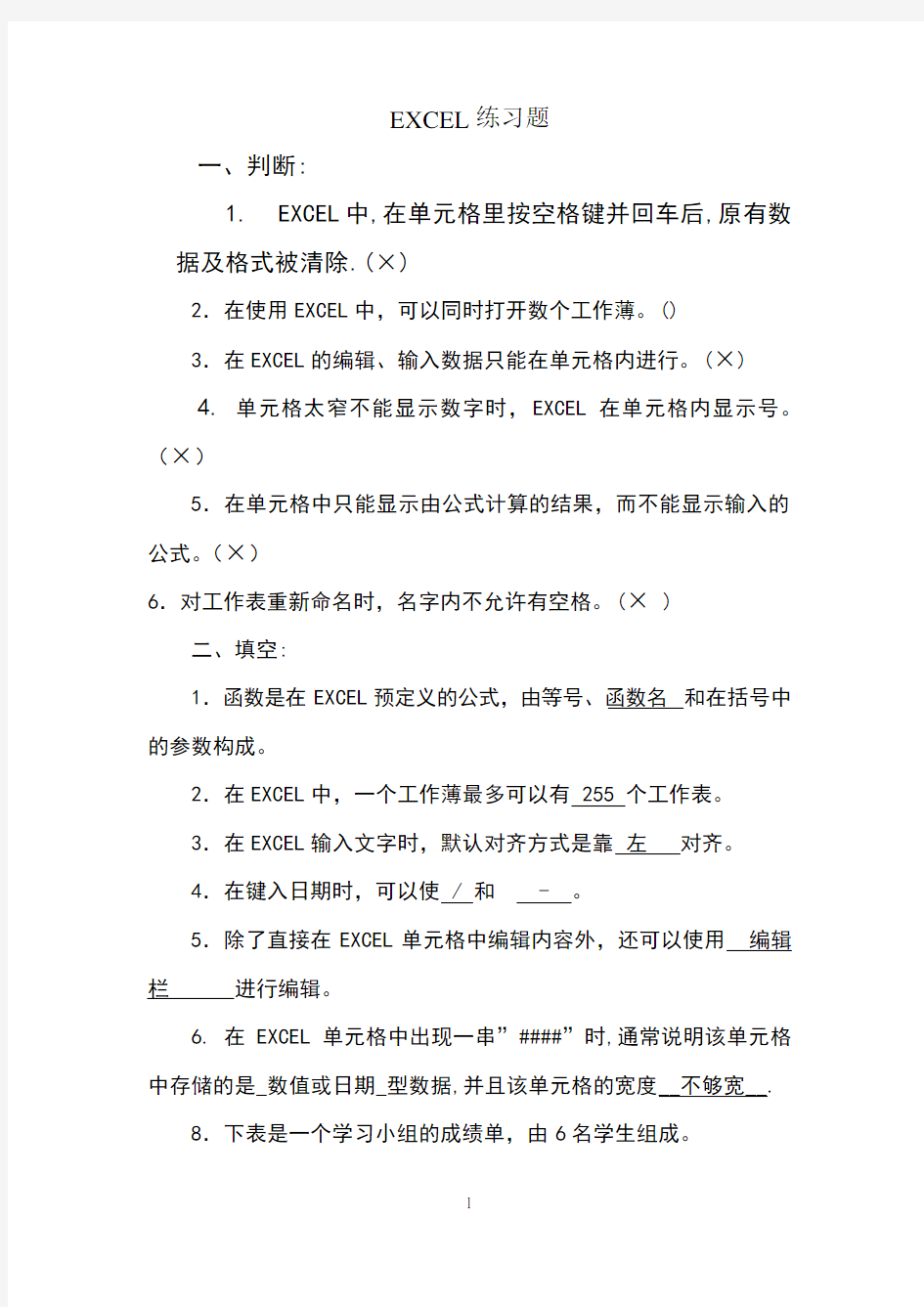

EXCEL练习题
一、判断:
1.EXCEL中,在单元格里按空格键并回车后,原有数
据及格式被清除.(×)
2.在使用EXCEL中,可以同时打开数个工作薄。()
3.在EXCEL的编辑、输入数据只能在单元格内进行。(×)
4. 单元格太窄不能显示数字时,EXCEL在单元格内显示号。(×)
5.在单元格中只能显示由公式计算的结果,而不能显示输入的公式。(×)
6.对工作表重新命名时,名字内不允许有空格。(×)
二、填空:
1.函数是在EXCEL预定义的公式,由等号、函数名和在括号中的参数构成。
2.在EXCEL中,一个工作薄最多可以有 255 个工作表。
3.在EXCEL输入文字时,默认对齐方式是靠左对齐。
4.在键入日期时,可以使 / 和 - 。
5.除了直接在EXCEL单元格中编辑内容外,还可以使用编辑栏进行编辑。
6. 在EXCEL单元格中出现一串”####”时,通常说明该单元格中存储的是_数值或日期_型数据,并且该单元格的宽度__不够宽__.
8.下表是一个学习小组的成绩单,由6名学生组成。
1)要计算本小组的全组平均分,H10单元格的计算公式应为 =AVERAGE(D3:G3)) 。
2)要计算每个学生的平均分与组平均分的差,在I3 单元格应输入的公式为_=H3-H$10。
3)发放奖学金,平均分在85分以上的发300元,60分到85分之间的发100元,60分以下的人没有奖学金(0元)。要计算每名学生的奖学金,在J3单元格应输入公式_=if (H3>85,300,IF(H3>60,100,0))。
4)在本成绩单中,为分别计算男生和女生的语文平均分,应做分类操作,其中分类数据项是性别,汇总数据项是平均分,汇总方式是平均值。本操作的第一步是性别排序_,第二步是_分类汇总__。
三、选择题:
1.如果删除了公式中引用的单元,则该单元显示 D 。
A)### B) C)ERROR! D) 以上都不对
2.以下哪个可用作函数的参数( D )。
A)数 B)单元 C)区域 D)A、B、C 都可以
3.Excel 能对 B 个不同的字段进行排序。
A)2 B)3 C)4 D)5
4.Excel工作表A1单元格的内容为公式=SUM(B2:D7),在用删除
行的命令将第2行删除后, A1单元格中的公式将调整为 C 。
A)= SUM(ERR) B)= SUM(B3:D7) C)= SUM(B2:D6) D)#VALUE
5.在Excel中正确的区域范围的单元格地址可以有 B 。
A)1…3 B)D5:H10 C)A10—A15 D)C5,C7
6.下列数据中, B 不能输入到Excel工作表的单元格
中。
A)=Sheet2!A1+ B)123,+A1 C)123, D)“123,”
7.有人用公式输入法在Excel工作表区域A1:A15中输入起始
值为1,公差为2的等差数列,在A2单元格中应输入公式 C 。
A)=A1-2 B)=2-A1 C)=A1+2 D)=$A$1+2
8.在Excel工作表B列的单元格B3和B4分别输入2和5,然
后选定区域B3:B4,按住鼠左键将填充柄(填充点)拖曳到单元格
B7,在区域B5:B7得到数据顺序为 D 。
A)6 7 8 B)7 12 19 C)5 5 5 D)8 11 14
9.在一个已经建立格式并输入了数据的工作表上,要将选定的单元格区域恢复为无格式的空单元格而不影响工作表上其它数据,应使用 C 。
A)Delete键 B)快捷菜单的“删除…”命令
C)“编辑”菜单的“清除”命令 D)工具栏的“剪切”工具按钮
10. EXCEL在做数据库操作时,把数据清单看作是以数据库.清单的第一行是 ( A字段名) 的集合。其后续行是(C记录) 。
(1)A.字段名 B.记录 C. 数值 D.公式
(2) A.函数 B.字符串 C. 记录 D.字段
Excel中常见的错误符号代表什么 时间:2012-06-30 20:59来源:未知作者:admin 点击:次 Excel中常见的错误符号代表什么 对于使用Excel电子表格工作的人来说,各种问题都会碰上的,而常会发现在表格中出现一些错误值的信息,比如#N/A!、#VALUE!、#DIV/O!等等。这都代表了什么意思呢,出现这些错误该如何解决呢? 要知道,出现这些错误的原因有很多种,最主要是由于公式不能计算正确结果。例如,在需要数字的公式中使用文本、删除了被公式引用的单元格,或者使用了宽度不足以显示结果的单元格。以下是几种Excel常见的错误及其解决方法。 1.#####! 原因:如果单元格所含的数字、日期或时间比单元格宽,或者单元格的日期时间公式产生了一个负值,就会产生#####!错误。 解决方法:如果单元格所含的数字、日期或时间比单元格宽,可以通过拖动列表之间的宽度来修改列宽。如果使用的是1900年的日期系统,那么Excel中的日期和时间必须为正值,用较早的日期或者时间值减去较晚的日期或者时间值就会导致#####!错误。如果公式正确,也可以将单元格的格式改为非日期和时间型来显示该值。 2.#VALUE! 当使用错误的参数或运算对象类型时,或者当公式自动更正功能不能更正公式时,将产生错误值#VALUE!。 原因一:在需要数字或逻辑值时输入了文本,Excel不能将文本转换为正确的数据类型。 解决方法:确认公式或函数所需的运算符或参数正确,并且公式引用的单元格中包含有效的数值。例如:如果单元格A1包含一个数字,单元格A2包含文本"学籍",则公式"=A1+A2"将返回错误值#VALUE!。可以用SUM工作表函数将这两个值相加(SUM函数忽略文本):=SUM(A1:A2)。 原因二:将单元格引用、公式或函数作为数组常量输入。 解决方法:确认数组常量不是单元格引用、公式或函数。 原因三:赋予需要单一数值的运算符或函数一个数值区域。 解决方法:将数值区域改为单一数值。修改数值区域,使其包含公式所在的
Excel公式中符号使用详解 在说明Excel中的各符号的使用前,先要说一下Excel各种运算符号的优先顺序,在Excel中,各种运算 符号的优先级由高到低的顺序如下列所示: 运算符优先级——引用运算符、算术运算符、连接运算符、比较运算符 引用运算符优先级—— :(冒号)、(单个空格)、,(逗号) 算术运算符优先级—— - 负数(如–1)、% 百分比、^ 乘方、* 和/ (乘和除)、+ 和–(加和减)连接运算符优先级——& 连接两个文本字符串(串连) 比较运算符—— =、< 或>(小于或大于)、<=(不大于)、>=(不小于)、<>(不等于)[注:这些比 较运算符是属同级运算] 如果公式中包含相同优先级的运算符,例如,公式中同时包含乘法和除法运算符,则Excel 将从左到右进行计算。在有小括号时,与平常的数学运算一样,会优先计算最里一层中的数据,而最里一层的数据优先 也遵行上表的中优先顺序。 在处理速度上,个人认为一般的处理快慢顺序为VBA,函数,数组,运算符计算,当然这要在大量数据的处理时,(如果数据量非常大,超过数十万,基本可以排除使用公式的可能性,如果非要用的话,估计慢 的让人自杀的心都有了)才能显现出来,另外在平常输入数据时要养成习惯,如计算(a1:a2000)与计算(a:a)计算速度是不同的,在excel2003中有65536行,计算(a:a)等同于计算(a1:a65536),另外使用易函数时,因为每次打开或刷新时都会计算,所以也会大大拖慢运行效率。 下面是各种符号的作用 一、引用运算符,冒号(:)、逗号(,)、空格和感叹号(!),使用引用运算符可以将单元格区域合并进行计 算。 1.冒号(:)区域操作符,对左右两个引用之间,包括两个引用在内的矩形区域内所有单元格进行引用。 如:A1:F13表示黄色区域,B2:F5代表灰色区域。 2.空格()相交区域操作符,表示取引用区域的公共部分。 例:假如定义A1:F13区域为AA,定义了B2:L5区域为BB 如何快速定义CCC为AA与BB相交的区域(即B2:F5区域),可以直接编辑公式CC=AA BB (即图 中灰色区域)。 可以用sum函数验证:20=SUM(AA BB)。
ABS 返回数字的绝对值 ACOS 返回数字的反余弦值 ACOSH 返回数字的反双曲余弦值 ASIN 返回数字的反正弦值 ASINH 返回数字的反双曲正弦值 A TAN 返回数字的反正切值 A TAN2 从X 和Y 坐标返回反正切 A TANH 返回数字的反双曲正切值 CEILING 将数字舍入为最接近的整数,或最接近的有效数字的倍数COMBIN 返回给定数目对象的组合数 COS 返回数字的余弦值 COSH 返回数字的双曲余弦值 DEGREES 将弧度转换为度 EVEN 将数字向上舍入为最接近的偶型整数 EXP 返回e 的指定数乘幂 FACT 返回数字的阶乘 FACTDOUBLE 返回数字的双阶乘 FLOOR 将数字朝着零的方向向下舍入 GCD 返回最大公约数 INT 将数字向下舍入为最接近的整数 LCM 返回最小公倍数 LN 返回数字的自然对数
LOG 返回数字的指定底数的对数 LOG10 返回数字的常用对数 MDETERM 返回数组的矩阵行列式 MINVERSE 返回数组的逆矩阵 MMULT 返回两数组的矩阵乘积 MOD 返回两数相除的余数 MROUND 返回按指定倍数舍入后的数字MULTINOMIAL 返回一组数字的多项式 ODD 将数字向上舍入为最接近的奇型整数 PI 返回Pi 值 POWER 返回数的乘幂结果 PRODUCT 将所有以参数形式给出的数字相乘QUOTIENT 返回商的整数部分 RADIANS 将度转换为弧度 RAND 返回0 到 1 之间的随机数RANDBETWEEN 返回指定数字之间的随机数ROMAN 将阿拉伯数字转换为文本形式的罗马数字ROUND 将数字舍入到指定位数 ROUNDDOWN 将数字朝零的方向舍入ROUNDUP 将数朝远离零的方向舍入SERIESSUM 返回基于公式的幂级数的和 SIGN 返回数字的符号
excel的各个函数的意义 AND “与”运算,返回逻辑值,仅当有参数的结果均为逻辑“真(TRUE)”时返回逻辑“真(TRUE)”,反之返回逻辑“假(FALSE)”。条件判断 A VERAGE 求出所有参数的算术平均值。数据计算 COLUMN 显示所引用单元格的列标号值。显示位置 CONCA TENATE 将多个字符文本或单元格中的数据连接在一起,显示在一个单元格中。字符合并 COUNTIF 统计某个单元格区域中符合指定条件的单元格数目。条件统计 DA TE 给出指定数值的日期。显示日期 DA TEDIF 计算返回两个日期参数的差值。计算天数 DAY 计算参数中指定日期或引用单元格中的日期天数。计算天数 DCOUNT 返回数据库或列表的列中满足指定条件并且包含数字的单元格数目。条件统计 FREQUENCY 以一列垂直数组返回某个区域中数据的频率分布。概率计算 IF 根据对指定条件的逻辑判断的真假结果,返回相对应条件触发的计算结果。条件计算 INDEX 返回列表或数组中的元素值,此元素由行序号和列序号的索引值进行确定。数据定位 INT 将数值向下取整为最接近的整数。数据计算 ISERROR 用于测试函数式返回的数值是否有错。如果有错,该函数返回TRUE,反之返回FALSE。逻辑判断 LEFT 从一个文本字符串的第一个字符开始,截取指定数目的字符。截取数据 LEN 统计文本字符串中字符数目。字符统计 MATCH 返回在指定方式下与指定数值匹配的数组中元素的相应位置。匹配位置 MAX 求出一组数中的最大值。数据计算 MID 从一个文本字符串的指定位置开始,截取指定数目的字符。字符截取 MIN 求出一组数中的最小值。数据计算
Excel中常见的错误符号代表什么 Excel中常见的错误符号代表什么 对于使用Excel电子表格工作的人来说,各种问题都会碰上的,而常会发现在表格中出现一些错误值的信息,比如#N/A!、#VALUE!、#DIV/O!等等。这都代表了什么意思呢,出现这些错误该如何解决呢? 要知道,出现这些错误的原因有很多种,最主要是由于公式不能计算正确结果。例如,在需要数字的公式中使用文本、删除了被公式引用的单元格,或者使用了宽度不足以显示结果的单元格。以下是几种Excel常见的错误及其解决方法。 1.#####! 原因:如果单元格所含的数字、日期或时间比单元格宽,或者单元格的日期时间公式产生了一个负值,就会产生#####!错误。 解决方法:如果单元格所含的数字、日期或时间比单元格宽,可以通过拖动列表之间的宽度来修改列宽。如果使用的是1900年的日期系统,那么Excel中的日期和时间必须为正值,用较早的日期或者时间值减去较晚的日期或者时间值就会导致#####!错误。如果公式正确,也可以将单元格的格式改为非日期和时间型来显示该值。 2.#VALUE! 当使用错误的参数或运算对象类型时,或者当公式自动更正功能不能更正公式时,将产生错误值#VALUE!。 原因一:在需要数字或逻辑值时输入了文本,Excel不能将文本转换为正确的数据类型。 解决方法:确认公式或函数所需的运算符或参数正确,并且公式引用的单元格中包含有效的数值。例如:如果单元格A1包含一个数字,单元格A2包含文本"学籍",则公式"=A1+A2"将返回错误值#VALUE!。可以用SUM工作表函数将这两个值相加(SUM函数忽略文本): =SUM(A1:A2)。 原因二:将单元格引用、公式或函数作为数组常量输入。 解决方法:确认数组常量不是单元格引用、公式或函数。 原因三:赋予需要单一数值的运算符或函数一个数值区域。 解决方法:将数值区域改为单一数值。修改数值区域,使其包含公式所在的数据行或列。 3.#DIV/O! 当公式被零除时,将会产生错误值#DIV/O!。 原因一:在公式中,除数使用了指向空单元格或包含零值单元格的单元格引用(在Excel 中如果运算对象是空白单元格,Excel将此空值当作零值)。 解决方法:修改单元格引用,或者在用作除数的单元格中输入不为零的值。 原因二:输入的公式中包含明显的除数零,例如:=5/0。 解决方法:将零改为非零值。 4.#NAME? 在公式中使用了Excel不能识别的文本时将产生错误值#NAME?。
以下快捷键的使用方法是:先按住Alt键不放,然后依次分别按下小键盘上的数字键,最后松开Alt键,即可自动输入。 AIt 215 功能:输入×乘号 AIt 41420 功能:输入√打勾 AIt 41409 功能:输入×打叉 Alt 41446 功能:输入℃摄氏度 Alt 247 功能:输入÷除号 Alt 128 功能:输入欧元符号 Alt 137 功能:输入千分号‰ Alt 153 功能:输入商标(tm) Alt 165 功能:输入人民币¥ Alt 174 功能:输入商标(r) Alt 177 功能:输入正负符号± Alt 178 功能:设置上标2 Alt 179 功能:设置上标3 Alt 185 功能:输入上标1 Alt 186 功能:输入上标o Alt 188 功能:输入1/4 Alt 189 功能:输入1/2 Alt 190 功能:输入3/4 EXCEL中最常用的的快捷键 EXCEL中最常用的的快捷键
Ctrl+shift加方向键 按所指方向选取直到非空格的所有项。 Ctrl+D 在所选围,复制最上一栏的公式(效果于用鼠标拖动单格左下角的黑十字架) 这两个热键是我在EXCEL中最常用的。如大家还有觉得好用的请跟帖 Ctrl+Home快捷键 是强迫回到最前一个单元格 Ctrl+PgDn快捷键 到下一个工作表 Ctrl+PgUP快捷键 到上一个工作表。 按F4快捷键 是切换相对值为绝对值,若原公式为“= A1”,按第一次F4快捷键变为“=$A?” ,按第二次F4快捷键变为“=A?”,按第三次F4快捷键变为“=$A1”。 取消上一次操作 CTRL+Z 快速输入日期(=today()) CTRL+; 快速弹出单元格格式设置窗口 CTRL+1
一:大势型指标 1、ABI绝对广量指标 简称:ABI 中文全名:绝对广量指标 英文全名:Absolute Breadth Index 指标热键:ABI 原始参数值:无 指标应用法则: 1.ABI 主要用于扫瞄瞬间极端的多头或空头力道。 2.ABI 高于320~350以上时,视为市场发生「冲力现象」。 3.越高的数据代表市场转向的机会越大。 4.随著上市公司家数递增,ABI 的极限数据须伴随修正。 5.本指标可设参考线。 2、ADL腾落指标 简称:ADL 中文全名:腾落指标 指标热键:ADL 原始参数值:无 指标应用法则: 1.指数一顶比一顶高,而ADL 一顶比一顶低时,指数向下反转机会大。 2.指数一底比一底低,而ADL 一底比一底高时,指数向上反转机会大。 3.ADL须与ADR、OBOS┅┅等指标配合使用。 3、ADR涨跌比率 简称:ADR 中文全名:涨跌比率 英文全名:Advance/Decline Ratio 指标热键:ADR 原始参数值:10 指标应用法则: 1.ADR 一般常态分布于0.5~1.5之间。 2.ADR>1.5,大盘回档机会大。 3.ADR<0.65,大盘反弹机会大。 4.ADR<0.3或0.5,容易形成底部。 4、ARMS 阿姆氏指标
简称:ARMS 中文全名:阿姆氏指标 英文全名:Arms Index 指标热键:ARMS 原始参数值:21 指标应用法则: 短期:ARMS<0.7,超买;ARMS>1.25,超卖。(参数为4)。 中期:ARMS<0.85,超买;ARMS>1.1,超卖。(参数为21)。长期:ARMS<0.09,超买;ARMS>1.05,超卖。(参数为55)。超买超卖值随各国股市特性,应自行调整。 本指标可设参考线。只适用于大盘日线。 5、BTI 广量动力指标 简称:BTI 中文全名:广量冲力指标 英文全名:Breadth Thrust Indicator 指标热键:BTI 原始参数值:10 指标应用法则: 1. 62~65为超买区。 2. 35~38为超卖区。 3. 当BTI 产生极大的冲力时,为大多头来临的前兆。 4. 本指标可设参考线。 6、C&A 钱龙中线指标 简称:C&A 中文全名:钱龙中线指标 英文全名:China&America 指标热键:CA 原始参数值:无 指标应用法则: 1.本指标二线向下交叉时,为极佳的卖点。 2.本指标二线向上交叉时,为极佳的买点。 3.本指标运用于指数期货交易,效果奇佳。 4.本指标为本公司研发部自行开发的指标。 7、COPPOCK 估波指标
类别是什么意思电子表格函数中的符号是什么意思? 运算符类型 计算运算符分为四种不同类型:算术、比较、文本连接和引用。运算符 说明 :(冒号) (单个空格) ,(逗号) 引用运算符 - 负数(如 -1) % 百分比 ^ 乘方 * 和 / 乘和除 + 和 - 加和减 & 连接两个文本字符串(串连) ==
比较运算符 算术运算符 若要完成基本的数**算(如加法、减法或乘法)、合并数字以及生成数值结果,请使用以下算术运算符。 算术运算符 含义 示例 +(加号) 加法 3+3 -(减号) 减法负数 3-1 -1 *(星号) 乘法 3*3 /(正斜杠) 除法 3/3 %(百分号) 百分比 20% ^(脱字号)
乘方 3^2 比较运算符 可以使用下列运算符比较两个值。当用运算符比较两个值时,结果为逻辑值:TRUE 或 FALSE。比较运算符 含义 示例 =(等号) 等于 A1=B1 >(大于号) 大于 A1>B1 =(大于等于号) 大于等于 A1>=B1 (不等号) 不等于 A1B1 文本连接运算符 可以使用与号 (&) 联接或连接一个或多个文本字符串,以生成一段文本。 文本运算符
含义 示例 &(与号) 将两个文本值连接或串起来产生一个连续的文本值 ("North"&"wind") 引用运算符 可以使用以下运算符对单元格区域进行合并计算。 引用运算符 含义 示例 :(冒号) 区域运算符,生成对两个引用之间的所有单元格的引用,包括这两个引用 B5:B15 ,(逗号) 联合运算符,将多个引用合并为一个引用 SUM(B5:B15,D5:D15) (空格) 交叉运算符,生成对两个引用共同的单元格的引用 B7:D7 C6:C8 Excel 执行公式运算的次序 在某些情况中,执行计算的次序会影响公式的返回值,因此,了解如何确定计算次序以及如何更改次序以获得所需结果非常重要。
机械制图中各种符号的含义 1. 光洁度( ) ,表示要加工面的光洁度 2. 直线度(-) ,是限制实际直线对理想直线变动量的一项指标。它是针对直线发生不直 而提出的要求。 3. 平面度( ) ,是限制实际平面对理想平面变动量的一项指标。它是针对平面发生不平 而提出的要求。 4. 圆度(○) ,是限制实际圆对理想圆变动量的一项指标。它是对具有圆柱面(包括圆锥 面、球面)的零件,在一正截面(与轴线垂直的面)内的圆形轮廓要求。 5. 圆柱度(/○/) ,是限制实际圆柱面对理想圆柱面变动量的一项指标。它控制了圆柱体横 截面和轴截面内的各项形状误差,如圆度、素线直线度、轴线直线度等。圆柱度是圆柱 体各项形状误差的综合指标。 6. 线轮廓度(⌒) ,是限制实际曲线对理想曲线变动量的一项指标。它是对非圆曲线的形 状精度要求。 7. 面轮廓度( ) ,是限制实际曲面对理想曲面变动量的一项指标,它是对曲面的形状精 度要求。 8. 平行度(‖) ,用来控制零件上被测要素(平面或直线)相对于基准要素(平面或直线) 的方向偏离 0°的要求,即要求被测要素对基准等距。 9. 垂直度(⊥) ,用来控制零件上被测要素(平面或直线)相对于基准要素(平面或直线) 的方向偏离 90°的要求,即要求被测要素对基准成 90°。 10. 倾斜度(∠) ,用来控制零件上被测要素(平面或直线)相对于基准要素(平面或直线) 的方向偏离某一给定角度(0°~90°) 的程度, 即要求被测要素对基准成一定角度除 90° 外)。 11. 同轴度(◎) ,用来控制理论上应该同轴的被测轴线与基准轴线的不同轴程度。 12. 对称度( ) ,一般用来控制理论上要求共面的被测要素(中心平面、中心线或轴线) 与基准要素(中心平面、中心线或轴线)的不重合程度。 13. 位置度( ) ,用来控制被测实际要素相对于其理想位置的变动量,其理想位置由基准 和理论正确尺寸确定。 14. 圆跳动( ) ,圆跳动是被测实际要素绕基准轴线作无轴向移动、回转一周中,由位置 固定的指示器在给定方向上测得的最大与最小读数之差。 15. 全跳动( ) ,全跳动是被测实际要素绕基准轴线作无轴向移动的连续回转,同时指示 器沿理想素线连续移动,由指示器在给定方向上测得的最大与最小读数之差。 16. ?25H8,是所标位置的直径为 25 毫米,“H”说明是标的孔的偏差(极限偏差)。 其中 H8 代表的数值,对于直径 25 来说,是上偏差为 33 微米(0.03 毫米),下偏差为 0。 综合所述:?25H8 的意思是孔的直径范围为 25.000--25.033。
Excel中的数字符号及其它特殊符号Excel中输入数字符号及其它特殊符号与word相比就有些不太容易了,但想想办法还是可以的,对于常见的数字符号,可以执行“插入--特殊符号”,在特殊符号对话框中就可以显示出各种各样的特殊符号,如:虚实正方形、虚实菱形、井号、星号、章节符号、虚实五角星、虚实圆、各种方向的箭头、竖线、斜线等,在该对话框中切换成数学符号时,可以输入:加减乘除符号、约等于、小于等于、大于等于、平行、垂直、角、全等、相似、自然对数、常用对数、因为、所以、积分、勾号、求和符号、交集并集符号、连乘积符号、属于、相等、恒等符号等,还可以切换成数字符号、标点符号、拼音、单位符号进行输入各种特殊符号。 符号较多一点的数学公式,可以在word中用公式编辑器编辑完成后再以图片格式复制粘贴到Excel中来,然后对该图片的大小和位置进行编辑即可。 另外,对于一些特殊的符号,还可以用Alt+小键盘上数字组合来输入,如: 叉乘:Alt+小键盘215 平方:Alt+小键盘178 立方:Alt+小键盘179 二分之一:Alt+小键盘189 人民币符号:Alt+小键盘165 摄氏度:Alt+小键盘186
千分号:Alt+小键盘137 向右箭头:Alt+小键盘41466 向左箭头:Alt+小键盘41467 向上箭头:Alt+小键盘41468 向下箭头:Alt+小键盘41469 对平方、立方等上、下标符号的输入,Excel不像word中那样方便了,对文本类型的字符,可以在“设置单元格格式”命令中应用“特殊效果”选项进行设置,具体步骤如下: (Ⅰ)选中单元格中要设置为上、下标的字符,在选中字符上单击右键,选择快捷菜单中的“设置单元格格式”命令,这种方式打开的“单元格格式”对话框,只有“字体”一个选项卡; (Ⅱ)在选项卡左下方的“特殊效果”区域,有“上标”、“下标”两个复选项,根据需要选择其一,单击“确定”按钮,选中字符即变为指定的上标或下标。 但对于数字型字符,如此设置上、下标,就不能起作用了,必须先将此单元格格式设置为文本型,或在设置上下标后(编辑状态下)在单元格字符的最前面加一个半角单引号,这样才能完成正常设置。值得注意的是,设置上标后数字的数值大小并不改变,例如,4的三次方,计算时不会作为“64”,而是按“43”进行计算的,切记!!!
图纸中符号的含义 This model paper was revised by the Standardization Office on December 10, 2020
工程图纸都有图纸设计说明,各个字母代表什么意思都有: ACE:在能进入人的吊顶内敷设ACC:暗敷设在不能进入的顶棚内 AB:沿或跨梁(屋架)敷设 AC :沿或跨柱敷设 BE:沿屋架或跨屋架敷设 BC:暗敷设在梁内 CLE:沿柱或跨柱敷设 CE:沿天棚面或顶棚面敷设 CLC:暗敷设在柱内 CC:暗敷设在顶棚内 CT :电缆桥架敷设 CP :穿金属软管敷设 DB-直埋穿聚氯乙烯塑料波纹电线管敷设:KPC FPC:穿阻燃半硬聚氯乙烯管敷设 F-地板及地坪下 FC:暗敷设在地面内MT:穿电线管敷设 MR:金属线槽敷设 WC:暗敷设在墙内 WE:沿墙面敷设 WS:沿墙面敷设 SR:沿钢线槽敷设、沿钢索 SCE-吊顶内敷设 SC:穿焊接钢管敷设穿硬塑料管敷设:PC 塑料线槽敷设:PR 电缆沟敷设:TC 用钢索敷设:M 吊顶内敷设,要穿金属管 一,导线穿管表示 SC-焊接钢管 MT-电线管 M-钢索 MR-金属线槽
PC-PVC塑料硬管 PR-塑料线槽 FPC-阻燃塑料硬管 CT-桥架 CP-金属软管 RC-镀锌钢管 三,灯具安装方式的表示 CS-链吊 C-吸顶 CL-柱上 DS-管吊 W-墙壁安装 R-嵌入 S-支架 HSM8-63C/3P ·DTQ30-32/2P 这两个应该是两种塑壳断路器的型号, HSM8-63C/3P 适用于照明回路中,为3极开关,额定电流为63A(3联开关)DTQ30-32/2P 也是塑壳断路器的一种,额定电流32A,2极开关 常用电缆的规格型号 RVS:铜芯pvc护套双绞线,通常用于公共广播系统/背景音乐系统布线,消防系统布线 RVV:铜芯pvc内护pv外护平行护套线,通常用于弱电电源供电等 RVV铜芯聚氯乙烯绝缘聚氯乙烯护套连接软电线,2*10是两根10平方的线RVVP屏蔽软线,3*10表示是3根10平方的 RVS音响线(扩音线)广播、音响系统布线电缆 2*就是2根的 UTP为非屏蔽双绞线4*2*为4对、每对2芯、导体直径 R-连接用软电缆(电线),软结构。 V-绝缘聚氯乙烯。 V-聚氯乙烯绝缘 V-聚氯乙烯护套
EXCEL当中特殊函数符号的作用 1、$符号是绝对引用的符号 $A1 列绝对引用行相对引用拖动时候行变列不变 A$1 行绝对引用列相对引用拖动时候列变行不变 $A$1 都绝对引用 2、&是起到链接字符的作用 3、*号的作用要看具体的函数 我知道的,一种是表示同时满足条件的关系((A1:A10)="中国")*((B1:B10)="动物")就是同时满足2条件的 第二种是查找时用的,*AA*代表所有含AA的单元格,AA*代表所有以AA开头的单元格 *号也是乘法中的乘号 4、!我所知道的就是函数中表名的后缀。 !是工作表名的后缀,必须的;或者是自定义格式里强制符,比如!0就是强制显示为0 数组公式 数组公式例一:{=SUM(B1:D1-B2:D2) } 意思:B1-B2、C1-C2、D1-D2的差的和。 数组公式例二:{=A VERAGE(A1:A3-B1:B3) }意思:A1-B1 A2-B2 A3-B3的差的平均数。 数组公式输入注意事项:如例一,先输入=SUM(B1:D1-B2:D2) 输入完后按SHIFT+CTRL+ENTER键,就会自动加入{ }。 问题:如下图,已知表sheet1中的数据如下,如何在数据表二sheet2 中如下引用:当学号随机出现的时候,如何在B列显示其对应的物理成绩?
首先我们介绍下使用的函数vlookup 的几个参数,vlookup是判断引用数据的函数,它总共有四个参数,依次是: 1、判断的条件 2、跟踪数据的区域 3、返回第几列的数据 4、是否精确匹配 根据问题的需求,这个公式应该是: =vlookup(a2,sheet1!$a$2:$f$100,6,true) 也可以这样写:VLOOKUP(A2,SHEET1!$A:$F,6,) 注意:要以要合并的字段为起始列 详细说明一下在此vlookup函数例子中各个参数的使用说明: 1、a2 是判断的掉条件,也就是说如果sheet2表中a列对应的数据和sheet1表中的数据相同方能引用; 2、sheet1!$a$2:$f$100 是数据跟踪的区域,因为需要引用的数据在f列,所以跟踪的区域至少在f列,$是绝对引用(关于绝对引用可以参考这里); 3、6 这是返回什么数的列数,如上图的物理是第6列,所以应该是6,如果要求英语的数值,那么此处应该是5 注意:要以要合并的字段为起始列 4、是否绝对引用,如果是就输入true 如果是近似即可满足条件那么输入false (近似值主要用于带小数点的财务、运算等) 5、vlookup是垂直方向的判断,如果是水平方向的判断可使用Hlookup函数 结果如下图:
常用Excel运算符介绍 运算符对公式中的元素进行特定类型的运算。Microsoft Excel 包含四种类型的运算符:算术运算符、比较运算符、文本运算符和引用运算符。 运算符的类型 算术运算符若要完成基本的数学运算,如加法、减法和乘法,连接数字和产生数字结果等,请使用以下算术运算符: 算术运算符含义(示例) +(加号)加法运算 (3+3) 减法运算 (3–1) –(减号) 负 (–1) *(星号)乘法运算 (3*3) /(正斜线)除法运算 (3/3) %(百分号)百分比 (20%) ^(插入符号)乘幂运算 (3^2) 比较运算符可以使用下列运算符比较两个值。当用运算符比较两个值时,结果是一个逻辑值,不是 TRUE 就是 FALSE。 比较运算符含义(示例) =(等号)等于 (A1=B1) >(大于号)大于 (A1>B1) <(小于号)小于 (A1 >=(大于等于号)大于或等于 (A1>=B1) <=(小于等于号)小于或等于 (A1<=B1) <>(不等号)不相等 (A1<>B1) 文本连接运算符使用和号 (&) 加入或连接一个或更多文本字符串以产生一串文本。 文本运算符含义(示例) &(和号)将两个文本值连接或串起来产生一个连续的文本值 ("North"&"wind") 引用运算符使用以下运算符可以将单元格区域合并计算。 引用运算 含义(示例) 符 :(冒号)区域运算符,产生对包括在两个引用之间的所有单元格的引用 (B5:B15) ,(逗号)联合运算符,将多个引用合并为一个引用 (SUM(B5:B15,D5:D15)) (空格)交叉运算符产生对两个引用共有的单元格的引用。(B7:D7 C6:C8) 公式中的运算次序 公式按特定次序计算数值。Excel 中的公式通常以等号 (=) 开始,用于表明之后的字符为公式。紧随等号之后的是需要进行计算的元素(操作数),各操作数之间以运算符分隔。Excel 将根据公式中运算符的特定顺序从左到右计算公式。 运算符优先级 电子表格函数中的符号是什么意思? 运算符类型 计算运算符分为四种不同类型:算术、比较、文本连接和引用。 算术运算符 若要完成基本的数**算(如加法、减法或乘法)、合并数字以及生成数值结果,请使用以下算术运算符。 运算符 说明 :(冒号) (单个空格) ,(逗号) 引用运算符 - 负数(如 –1) % 百分比 ^ 乘方 * 和 / 乘和除 + 和 – 加和减 & 连接两个文本字符串(串连) = < > <= >= <> 比较运算符 算术运算符 含义 示例 +(加号) 加法 3+3 –(减号) 减法 负数 3-1 -1 *(星号) 乘法 3*3 /(正斜杠) 除法 3/3 %(百分号) 百分比 20% ^(脱字号) 乘方 3^2 比较运算符 可以使用下列运算符比较两个值。当用运算符比较两个值时,结果为逻辑值:TRUE 或 FALSE 。 文本连接运算符 可以使用与号 (&) 联接或连接一个或多个文本字符串,以生成一段文本。 引用运算符 可以使用以下运算符对单元格区域进行合并计算。 Excel 执行公式运算的次序 在某些情况中,执行计算的次序会影响公式的返回值,因此,了解如何确定计算次序以及如何更改次序以获得所需结果非常重要。 计算次序 公式按特定次序计算值。Excel 中的公式始终以等号 (=) 开头,这个等号告诉 Excel 随后的 字符组成一个公式。等号后面是要计算的元素(即操作数),各操作数之间由运算符分隔。Excel 按照公式中每个运算符的特定次序从左到右计算公式。 运算符优先级 比较运算符 含义 示例 =(等号) 等于 A1=B1 >(大于号) 大于 A1>B1 <(小于号) 小于 A1电子表格函数中的符号是什么意思